按Alt+F+L将‘毛绒’素材置入,按Ctrl+T调整好尺寸、位置,就得到“毛绒素材”图层
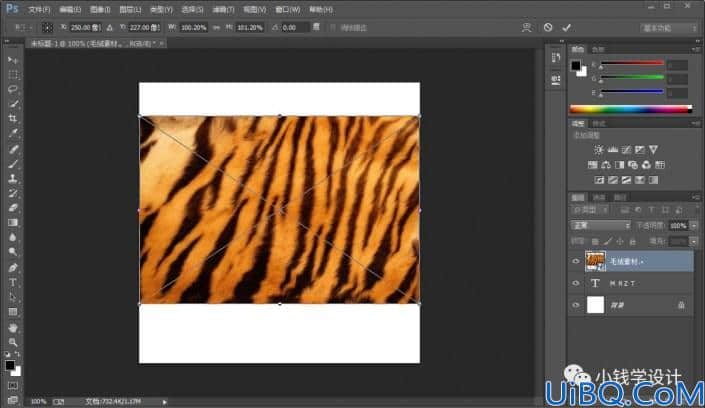
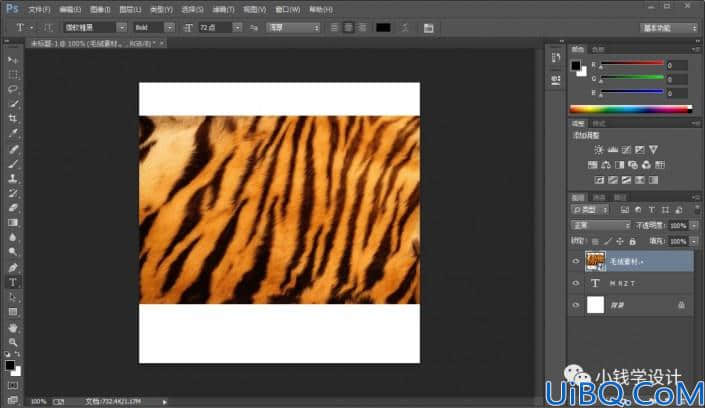
第四步:
先按住Ctrl并同时单击“MRZT”文字图层缩览图,显示出MRZT字体的选区;再在“毛绒素材”图层,点击‘添加图层蒙板’功能(就可自动在MRZT文字区域显示出毛绒素材)

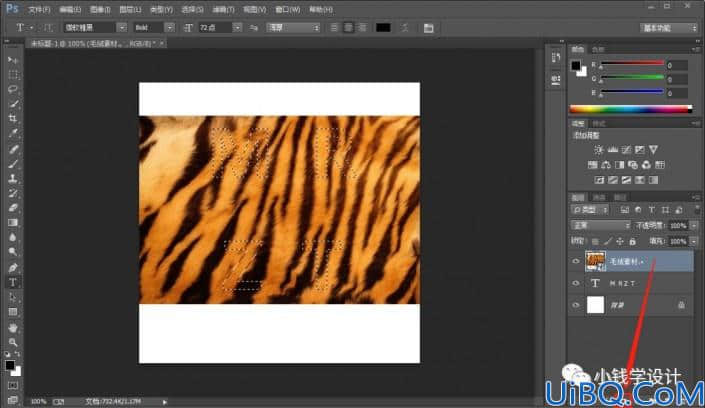

第五步:
按B画笔工具,点击‘切换画笔面板’功能,设置一下画笔
画笔笔尖形状(大小:13像素、角度:-90、圆度:2%、间距:25%)

形状动态(角度抖动:75%)
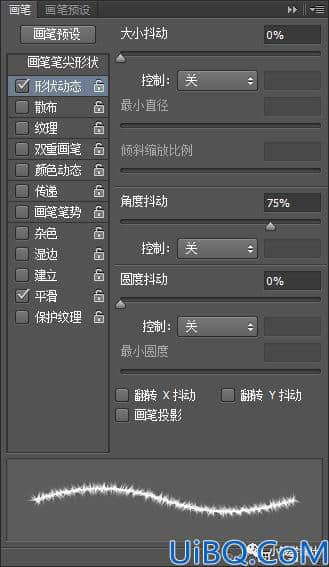
散布(数量:6)

画笔设置好了后;接着将前景色改为:白色、背景色改为:黑色
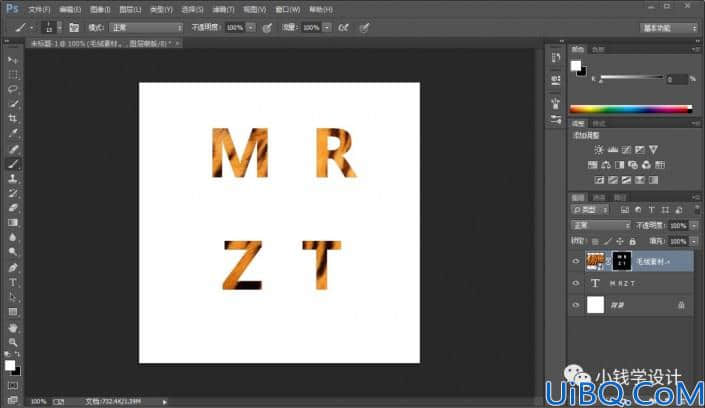
第六步:








 加载中,请稍侯......
加载中,请稍侯......
精彩评论